表では、データを行と列のグリッド内に表示します。個々の列はディメンションや指標を表し、行はそれぞれ 1 件のデータレコードとなります。
Looker Studio の表
Looker Studio の表では、データが自動的にグループ化されます。表で定義されているすべてのディメンションの組み合わせごとにデータが集計され、各行に表示されます。各指標は、その指標の集計方法のタイプ(合計、平均、カウントなど)に応じて集計されます。
表の例
以下にペットショップの販売データの例を紹介します。このショップでは犬、猫、鳥向けのアイテムと、各カテゴリの複数の商品を販売しています。
| 日付 | 項目 | カテゴリ | 販売数 |
|---|---|---|---|
| 2016 年 10 月 1 日 |
Happy Cat Catnip | 猫 | 1 |
| 2016 年 10 月 1 日 |
Healthy Dog Dog Food | 犬 | 3 |
| 2016 年 10 月 1 日 |
Pretty Bird Bird Seed | Bird | 5 |
| 2016 年 10 月 2 日 |
Pretty Bird Bird Seed | Bird | 3 |
| 2016 年 10 月 2 日 |
Happy Cat Catnip | 猫 | 2 |
| 2016 年 10 月 3 日 |
Playful Puppy Toy | 犬 | 6 |
| 2016 年 10 月 5 日 |
Pretty Bird Bird Seed | Bird | 7 |
| 以下省略... |
... | ... | ... |
[カテゴリ] ディメンションと [販売数] 指標が表示された Looker Studio の表は次のようになります。
| カテゴリ | 販売数 |
|---|---|
| Bird | 28 |
| 犬 | 27 |
| 猫 | 12 |
カテゴリごとの販売数が集計されています。このデータセットにはカテゴリが 3 つしかないため、表には 3 行のみ表示されています。
「アイテム」ディメンションを追加すると、表は次のようになります。
| カテゴリ | 項目 | 販売数 |
|---|---|---|
| Bird | Pretty Bird Bird Seed | 20 |
| 犬 | Healthy Dog Dog Food | 17 |
| 犬 | Playful Puppy Toy | 10 |
| Bird | Parrot Perch | 8 |
| 猫 | Happy Cat Catnip | 4 |
| 猫 | Hungry Kitty Cat Food | 3 |
表には 6 行(アイテム 1 つにつき 1 行)が表示され、「販売数」指標がアイテムごとに集計されるようになりました。
表の列のサイズを調整する
表の列のサイズを個別に手動で変更するには、列の区切り線をクリックしてドラッグします。Shift キーを押しながら列の区切り線をドラッグすると、複数の列の幅をまとめて変更することができます。
自動で列のサイズ変更を適用するには、表を右クリックして [列のサイズを変更] オプションを選択します。
- [データに合わせる] を選択すると、データに応じて表の各列が最適な幅に調整されます。
- [均等に揃える] を選択すると、すべての列が同じ幅になります。
表の列幅の変更のデモンストレーションを見る
表グラフを並べ替える
レポートの閲覧者は、列のヘッダーをクリックしてデータを並べ替えることができます。エディタが別のデフォルトの並べ替え順を定義している場合でも、並べ替えが可能です。複数の列で並べ替えるには、Shift キーを押しながら複数の列ヘッダーをクリックします。テーブルが複数の列で並べ替えられている場合、Looker Studio は並べ替えの順序で各列に番号を付けます。
複数の列の並べ替えを削除するには、Shift キーを押さずに列ヘッダーをクリックします。すべての並べ替えが削除され、クリックした列でグラフが並べ替えられます。
1 つの列のみで並べ替えられたテーブル ビジュアリゼーションの並べ替え順序を逆にするには、列ヘッダーをもう一度クリックします。2 つ以上の列で並べ替えられたテーブル ビジュアリゼーションで列の並べ替え順序を逆にするには、Shift キーを押しながら列ヘッダーをクリックします。
閲覧者が過去に並べ替えの順序を変更した結果、表に表示されていない指標で並べ替えが行われた場合は、ページを更新するとデフォルトの順序に戻ります。
表グラフの制限事項
追加できるディメンションと指標の数は、その表で使用されているデータソースによって異なります。
- 「固定スキーマ」のデータソース(Google アナリティクス、Google 広告、ディスプレイ&ビデオ 360 などの Google マーケティング サービスのデータソースなど)に基づく表には、ディメンションを 10 個まで、指標を 20 個まで含めることができます。
- 「可変スキーマ」のデータソース(Google スプレッドシート、BigQuery、SQL データベースなど)に基づく表には、ディメンションを 100 個まで、指標を 100 個まで含めることができます。
グラフを追加する
新しいグラフを追加するか、既存のグラフを選択します。次に、[プロパティ] パネルを使用して、グラフの [設定] タブと [スタイル] タブのプロパティを設定し、グラフのデータの設定とグラフのスタイルの設定をそれぞれ行います。
グラフデータを設定する
プロパティ パネルの [設定] タブにあるオプションを使用すると、グラフのデータの構成方法と表示方法を指定できます。
データソース
データソースはコンポーネントと基になるデータセットを接続します。
- グラフのデータソースを変更するには、現在のデータソース名をクリックします。
- データソースを表示または編集するには、
 [データソースを編集] アイコンをクリックします。(このアイコンを表示するには、閲覧権限以上の権限が必要です)。
[データソースを編集] アイコンをクリックします。(このアイコンを表示するには、閲覧権限以上の権限が必要です)。 - 複数のデータソースからのデータを 1 つのグラフに表示するには、[データを統合] をクリックします。データの統合機能の詳細
ディメンション
ディメンションとは、データのカテゴリのことです。ディメンション値(ディメンションに含まれるデータ)は、名前や説明など、カテゴリの特性を表します。
ドリルダウン
このオプションは、ドリルダウンをサポートするグラフに表示されます。
グラフをドリルダウンすると、データをより詳しく把握することができます。[ドリルダウン] スイッチをオンにすると、追加するディメンションごとにさらに掘り下げて調査できます。詳しくは、グラフのドリルダウンに関する記事をご覧ください。
指標
指標は、ディメンションに含まれる要素を測定し、グラフの数値目盛りとデータ系列を指定します。
指標は、基盤となるデータセットから算出された集計値、または COUNT()、SUM()、AVG() などの集計関数を暗黙的または明示的に適用した結果です。指標自体には値のセットが定義されていないため、ディメンションのように指標でグループ化することはできません。
オプションの指標
オプションの指標を追加するには、[オプションの指標] スイッチをオンにして、[指標を追加] フィールド セレクタから指標を選択します。[データ] パネルのフィールド リストから指標をクリックして、[オプションの指標] セレクタに配置することもできます。
フィルタ
フィルタでは、追加または除外する値を指定することでコンポーネントに表示されるデータを制御できます。フィルタ プロパティの詳細
フィルタ オプションには次のものがあります。
- フィルタ名: 既存のフィルタをクリックして編集します。削除するには、フィルタ名にカーソルを合わせて X をクリックします。
- フィルタを追加: グラフのフィルタを新しく作成するには、このオプションをクリックします。
期間のディメンション
このオプションは、データソースに有効な日付ディメンションがある場合に表示されます。
期間のディメンションは、グラフの期間を指定する際の基準として使用されます。グラフの期間のプロパティを設定する場合や、レポートの閲覧者が期間設定を使って期間を指定する場合などに使用されます。
デフォルトの期間のフィルタ
デフォルトの期間フィルタでは、個々のグラフの期間を設定できます。
デフォルトの期間のフィルタ オプションは次のとおりです。
- 自動: グラフのデータソースで設定されているデフォルトの期間を使用します。
- カスタム: カレンダー ウィジェットを使用して、グラフのカスタムの期間を選択できます。
- 比較期間: 選択した期間の比較データを表示します。
行数
[行数] セクションの設定は、表グラフの外観と表示される行数をカスタマイズするために使用します。[行数] 設定には、[ページネーション] と [上位 N 行] があります。
[ページネーション] 設定を有効にすると、表グラフで大きな表の結果が複数のページに分割されます。[スタイル] タブの [表のフッター] オプションで、ページ ナビゲーションの表示方法をカスタマイズできます。
[ページあたりの行数] オプションを使用すると、表のページごとに表示される表の行数を指定できます。
[上位 N 行] 設定を有効にすると、表グラフに表示する行の数を指定できます。[上位の行数] フィールドで表示する行の数を指定できます。
[上位 N 行] 設定が有効になっている場合、[「その他」グループに含める] スイッチをオンにすると、指定した行数の範囲を超える結果が [その他] というラベルの付いた行にまとめられます。[「その他」グループに含める] を有効にすると、上位 N 件の結果を残りの結果のコンテキストと比較できます。
[行数] 設定を使用する場合は、次の点にご注意ください。
- [ページネーション] 設定はデフォルトで有効になっています。[上位 N 行] 設定を選択すると、[ページネーション] が無効になります。
- [「その他」グループに含める] が有効になっていない場合、グラフの設定によっては、グラフに一部のデータが表示されないことがあります。
- [「その他」グループに含める] オプションは、比較指標と互換性がありません。比較指標を使用するには、[「その他」グループに含める] オプションを無効にします。
集計行を表示する
[集計行を表示する] オプションを有効にすると、それぞれの指標の列を集計した行を表の下部に表示できます。
集計行ではキャンバス フィルタを無視する
[集計行ではキャンバス フィルタを無視する] オプションを有効にすると、集計行に完全な合計が表示され、コントロールなど、閲覧者が適用したフィルタは無視されます。合計行には引き続きフィルタ プロパティが含まれます。
並べ替え
グラフの設定パネルの [並べ替え] オプションと [サブの並べ替え] オプションを使用して、デフォルトの並べ替え順を設定します。グラフのデータソースの指標や、グラフに表示されているディメンションを選択し、メインまたはサブの並べ替えフィールドとして使用できます。
[並べ替えを追加] をクリックして、最大 10 個の並べ替えフィールドを追加します。
[サブの並べ替え] オプションは、グラフで適切なディメンションと指標の組み合わせが使用されている場合にのみ表示されます。
グラフの操作
グラフで [クロス フィルタリング] オプションを有効にすると、そのグラフを介してフィルタ オプションを使用できます。レポートをフィルタリングするには、グラフ上でマウスをクリックまたはブラッシングします。クロス フィルタリングの詳細
グラフで [リンクを新しいタブで開く] オプションが有効になっている場合、データに含まれるハイパーリンクは新しいタブで開きます。[リンクを新しいタブで開く] オプションが有効になっていない場合、データに含まれるハイパーリンクは同じタブで開きます。
グラフのスタイルを設定する
[スタイル] タブのオプションでは、グラフの全体的なデザインと表示形式を設定します。
グラフのタイトル
[タイトルを表示] スイッチをオンにすると、グラフにタイトルが追加されます。Looker Studio でタイトルを自動生成することも、グラフのカスタムタイトルを作成することもできます。タイトルのスタイルや配置をカスタマイズすることもできます。
自動生成
このオプションはデフォルトで有効になっています。[自動生成] が有効になっている場合、Looker Studio はグラフの種類とグラフで使用されているフィールドに基づいてタイトルを生成します。グラフの種類を変更したり、グラフで使用されているフィールドを変更したりすると、自動生成されたタイトルが更新されます。
グラフにカスタム タイトルを追加するには、[タイトル] フィールドに入力します。これにより、[自動生成] 設定がオフになります。
タイトルのオプション
[タイトルを表示する] 設定が有効になっている場合は、次のタイトル オプションを使用できます。
- タイトル: レポートの編集者は、グラフのカスタム タイトルをテキスト フィールドに入力できます。
- フォント ファミリー: タイトル テキストのフォントタイプを設定します。
- フォントサイズ: タイトル テキストのフォントサイズを設定します。
- フォントの色: タイトル テキストのフォントの色を設定します。
- フォント スタイルのオプション: タイトル テキストに太字、斜体、下線のスタイル設定を適用します。
- 上: グラフのタイトルをグラフの上部に配置します。
- 下: グラフのタイトルをグラフの下部に配置します。
- 左: グラフのタイトルをグラフの左側に揃えます。
- 中央: グラフのタイトルを水平方向の中央に配置します。
- 右: グラフのタイトルをグラフの右側に揃えます。
条件付き書式
[条件付き書式を追加] をクリックして、グラフに条件付き書式ルールを適用します。Looker Studio グラフの条件付き書式の詳細
テーブルのスタイル
表の向きとヘッダーは、以下のオプションで設定します。
- 表示: テーブルの向きを設定します。デフォルトでは、表の配置は
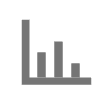 縦に設定されています。表を転置するには、
縦に設定されています。表を転置するには、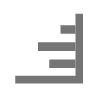 [横] ボタンをクリックします。
[横] ボタンをクリックします。 - ヘッダーを表示: 表のヘッダーを表示または非表示にします。ヘッダーが非表示になっていると、表の並べ替えができません。
- Font family: 表のヘッダーのフォント ファミリーを設定します。このオプションは、[ヘッダーを表示] 設定が有効になっている場合に表示されます。
- フォントサイズ: 表のヘッダーのフォントサイズを設定します。このオプションは、[ヘッダーを表示] 設定が有効になっている場合に表示されます。
- フォントの色: 表のヘッダーのフォントの色を設定します。このオプションは、[ヘッダーを表示] 設定が有効になっている場合に表示されます。
- テキストを折り返す: ヘッダーのテキストを折り返します。このオプションは、[ヘッダーを表示] 設定が有効になっている場合に表示されます。
フィールドの説明を表示する: 各フィールドの説明をツールチップに表示する情報アイコン
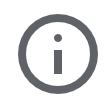 を列ヘッダーに挿入します。情報アイコンにカーソルを合わせると、フィールドの説明が表示されます。フィールドの説明は、データソースの [説明] 列から取得されます。このオプションは、[ヘッダーを表示] 設定が有効になっている場合に表示されます。
を列ヘッダーに挿入します。情報アイコンにカーソルを合わせると、フィールドの説明が表示されます。フィールドの説明は、データソースの [説明] 列から取得されます。このオプションは、[ヘッダーを表示] 設定が有効になっている場合に表示されます。
表のラベル
表データの表示形式は、以下のオプションで設定します。
- フォント ファミリー: データのフォント ファミリーを設定します。
- フォントサイズ: データのフォントサイズを設定します。
- フォントの色: データのフォントの色を設定します。
- 集計行のラベル: 集計行のラベルを設定します。このオプションは、[合計行を表示] を有効にしている場合に表示されます。
表の色
表の枠線とセルの色は、以下のオプションで設定します。
- ヘッダーの背景色: 表のヘッダーの背景色を設定します。
- セルの枠線の色: 列の間の枠線の色を設定します。
表の本文
表の本体の表示方法は以下のオプションで指定します。
- 行番号: 行番号を表の最左列として追加します。
- 自動の高さ: コンテンツに合わせて行の高さを変更します。
- テキストを折り返す: 表の本体の長いテキストを折り返します。
水平スクロール: 表の下部に水平スクロールバーを追加します。
次の番号まですべての列を固定: 選択した列番号まですべての列を固定します。
ツールチップの位置: テーブルグラフに対するツールチップの表示位置を指定します。
データが欠落: このオプションでは、欠落した値を表示する方法を設定します。たとえば、表のデータが欠落している場合に、空白、ハイフン、または「データなし」という表記のどれを表示するか選択できます。
ヒートマップのテキストのコントラスト: ヒートマップを表示する際にフォントの色を自動的に設定します。コントラストは、[なし]、[低]、[中]、[高] の 4 つのレベルから選択できます。
表のフッター
表のフッターの表示形式は以下のオプションで指定します。
- フッターの枠線の色: フッターの枠線の色を設定します。
- フッターの枠線の太さ: フッターの枠線の太さを設定します。
- フッターの枠線のスタイル: フッターの枠線のスタイルを設定します。
- コンパクトなページ設定: ページ設定の上下の余白を減らします。
ディメンション
この設定では、テーブル列のディメンション テキストの配置を指定します。
指標
各指標列には、表グラフに表示される順序で番号が割り当てられます。指標の列の表示形式は、以下のオプションで設定します。
プルダウン メニューのオプション:
- 数値: 指標の値をそのまま表示します。
ヒートマップ: 指標の値に背景色を表示し、列内の他の値との比較を背景色の濃さによって示します。
([表の本文] セクションにある)[ヒートマップのテキストのコントラスト] オプションを使用すると、データラベルを読みやすくするためにフォントの色が自動的に設定されます。コントラストは、[なし]、[低]、[中]、[高] の 4 つのレベルから選択できます。
棒グラフ: 指標の値を水平方向の棒グラフとして表示します。棒グラフの色を変更したり、数値を表示したりすることも可能です。
配置: 列のデータを左、右、または中央に揃えます。この設定は、[数値] が選択されている場合に表示されます。
列の色: 棒グラフまたはヒートマップの色を設定します。この設定は、列のタイプが [棒グラフ] または [ヒートマップ] に設定されている場合に表示されます。
数値を短縮表示: 数値を四捨五入して単位記号を表示します。たとえば、「553,939」は「553.9K」になります。この設定は、列のタイプが [数値] または [ヒートマップ] の場合にこの位置に表示されます。
小数点以下の桁数: 指標値の小数点以下の桁数を設定します。
数値を表示: 指標値の数値を表示します。この設定は、列のタイプが [棒グラフ] に設定されている場合に表示されます。この設定を有効にすると、数値を表示するための [数値の短縮表示] と [数値精度] のスタイル設定オプションが表示されます。
目標を表示: ブレットグラフと同様に、[目標値] に指定した値に応じてグラフ内に線を表示します。この設定は、列のタイプが [棒グラフ] に設定されている場合に表示されます。この設定を有効にすると、目標値を指定する [目標値] フィールドと、目標線の色を設定する [目標の色] オプションが表示されます。
軸を表示: 棒グラフの X 軸を表示します。この設定は、列のタイプが [棒グラフ] に設定されている場合に表示されます。この設定を有効にすると、棒グラフの軸と軸の値をスタイル設定するための [軸のフォント ファミリー]、[軸のフォントの色]、[軸の短縮形]、[軸の小数点以下の桁数] の設定が表示されます。
背景と枠線
グラフの背景コンテナの表示形式を設定します。
- 背景: グラフの背景色を設定します。
- 不透明度: グラフの不透明度を設定します。不透明度を 100% に設定すると、対象物がグラフの背後に隠れます。不透明度を 0% に設定すると、グラフが非表示になります。
- 枠線の色: グラフの枠線の色を設定します。
- 枠線の角丸半径: グラフの背景に角丸の枠線を追加します。半径を 0 にすると、背景の角が 90° になります。枠線の角丸半径を 100° にすると、角が丸くなります。
- 枠線の太さ: グラフの枠線の太さを設定します。
- 枠線のスタイル: グラフの枠線のスタイルを設定します。
- 枠線に影を付ける: グラフの下側と右側の枠線に影を追加します。
グラフのヘッダー
グラフのヘッダーでは、データのエクスポート、ドリルアップ、ドリルダウン、グラフの並べ替えなど、グラフに対してさまざまな操作を実行できます。グラフのヘッダーのオプションは次のとおりです。
- グラフのヘッダー: グラフのヘッダーをグラフのどこに表示するかを制御します。[グラフのヘッダー] オプションには、次のものがあります。
- 表示しない: ヘッダーのオプションを表示しません。レポートの閲覧者は、いつでもグラフを右クリックしてオプションにアクセスできます。
- 常に表示: ヘッダーのオプションを常に表示します。
- カーソルを合わせると表示(デフォルト): グラフのヘッダーにカーソルを合わせると、縦に 3 つ並んだ点が表示されます。これらの点をクリックしてヘッダーのオプションにアクセスします。
- ヘッダーのフォントの色: グラフのヘッダーのオプションの色を設定します。
レポートの既存のテーマに戻す
[レポートのテーマに戻す] をクリックして、グラフの設定をレポートのテーマの設定に戻します。

